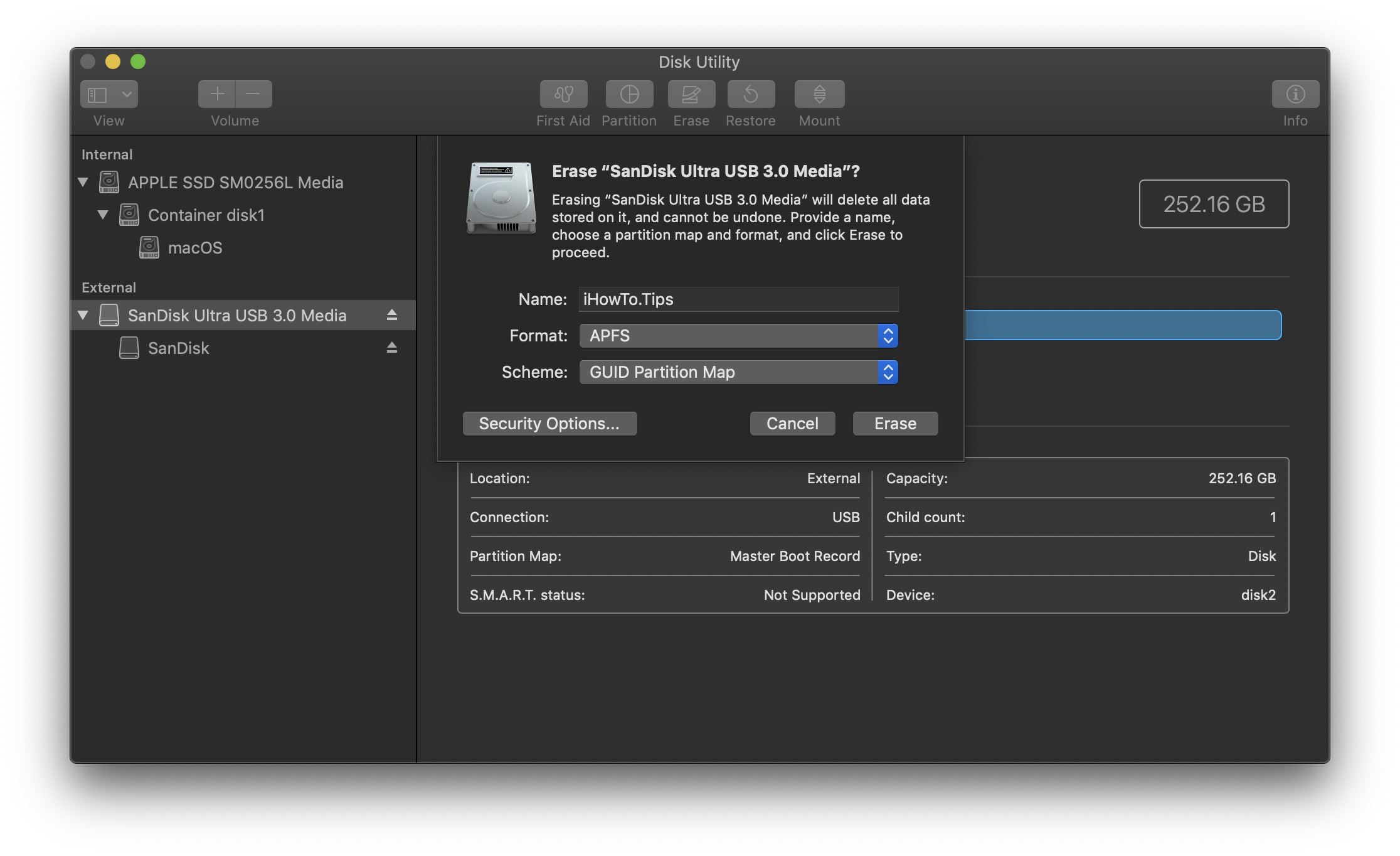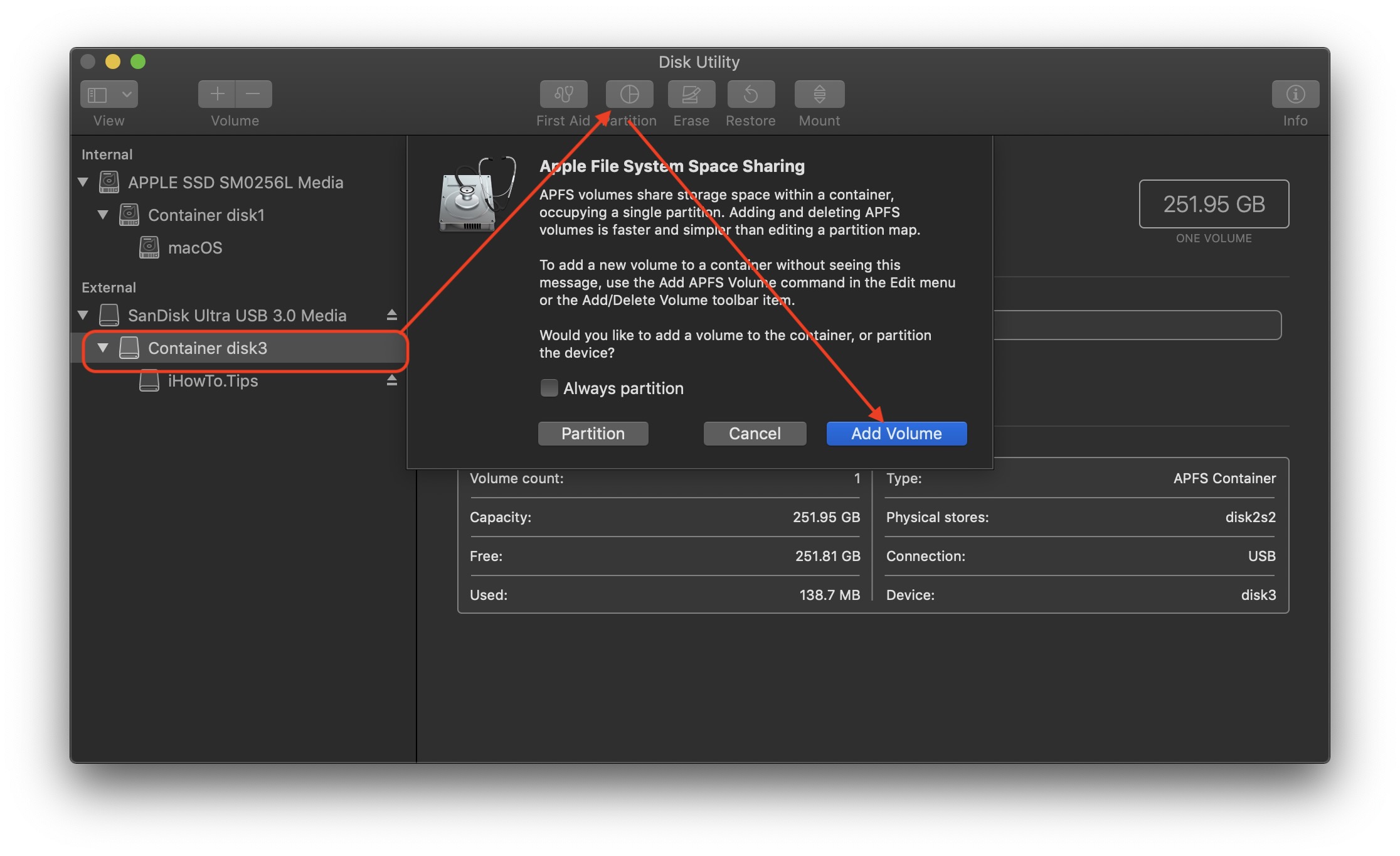Tutorial ini menunjukkan kepada anda langkah demi langkah cara membahagikan dan kata laluan pemacu kilat pada Mac. Ia sangat berguna apabila anda mempunyai satu USB melekat dengan kapasiti storan yang besar dan anda ingin membuat beberapa partition.
Pemacu denyar, media mudah alih untuk penyimpanan data atau "memory USB stick"Seperti yang mereka ketahui, mereka telah menyokong kapasiti data yang besar, setara dengan cakera keras klasik atau SSD. Kami mempunyai pemacu denyar dengan sambungan USB atau USB Type-C yang juga melebihi 1-2 TB ruang simpanan.
Jadual Kandungan
Bagaimana untuk membahagikan dan kata laluan pemacu kilat pada Mac
Dalam hal pemacu kilat dengan ruang penyimpanan yang besar, kita boleh partition dan dapatkannya format mereka sama seperti cakera klasik. Lebih-lebih lagi, kita boleh membuat lebih banyak partition yang mana satu atau lebih daripada mereka harus disulitkan si kata laluan dilindungi.
Bagaimana untuk membahagikan ruang storan pemacu kilat kepada beberapa partition atau bekas
Dengan pengenalan sistem ini APFS (Apple File System) oleh Apple pada musim bunga 2017, kemungkinan memecah isipadu cakera keras ke dalam beberapa petak, dipanggil bekas, tanpa membahagi ruang cakera. Pada dasarnya, dalam APFS, "container" bermaksud partition. Dengan keanehan bahawa ruang pada "bekas" boleh dinamik. Dari jumlah ruang cakera (bekas) ruang yang ditentukan (jilid) atau dinamik dikongsi.
Pengguna mempunyai pilihan untuk hidup Mac untuk membahagikan ruang pemacu kilat ke dalam beberapa partisi klasik (partitioning) atau untuk menambahkan isi padu APFS dalam bekas utama. Setiap jumlah tambah akan berkongsi ruang lalai atau ruang dinamik.
memberi faedah APFS ia seperti menambah dan memadam kelantangan APFS ia adalah lebih mudah dan lebih pantas daripada dalam kes partition klasik.
Dalam contoh kami, kami akan mengambil pemacu kilat SanDisk de 256 GB yang kita mahu kita berpecah dua jilid. Dua partition maya. Satu dapat dilihat oleh semua pengguna dan satu disulitkan dan dituturkan.
- Bagaimana kita boleh menyalin fail dari Mac pada pemacu kilat berformat NTFS / HDD / SSD
- Cara menukar kata laluan penyulitan a USB Drive atau cakera keras luaran (Tukar kata laluan untuk peranti yang disulitkan)
- Optimumkan Penyimpanan Cakera dihidupkan macOS - Storage pengurusan
SanDisk Ultra USB 3.0 Media, disambungkan ke Mac.

terbuka Disk Utility dan pergi ke menu di sebelah kiri atas (Views) untuk melihat semua peranti.
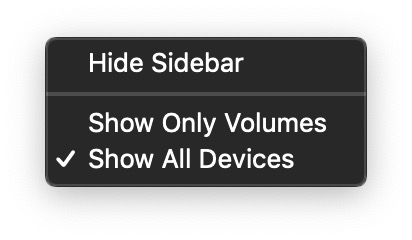
Pilih cakerafizikal di bawah "External"Dan kami klik pada butang"Erase"Dari Utiliti Disk. Pada masa ini, pemacu kilat kami diformatkan ExFAT – MBR (Master Boot Record).
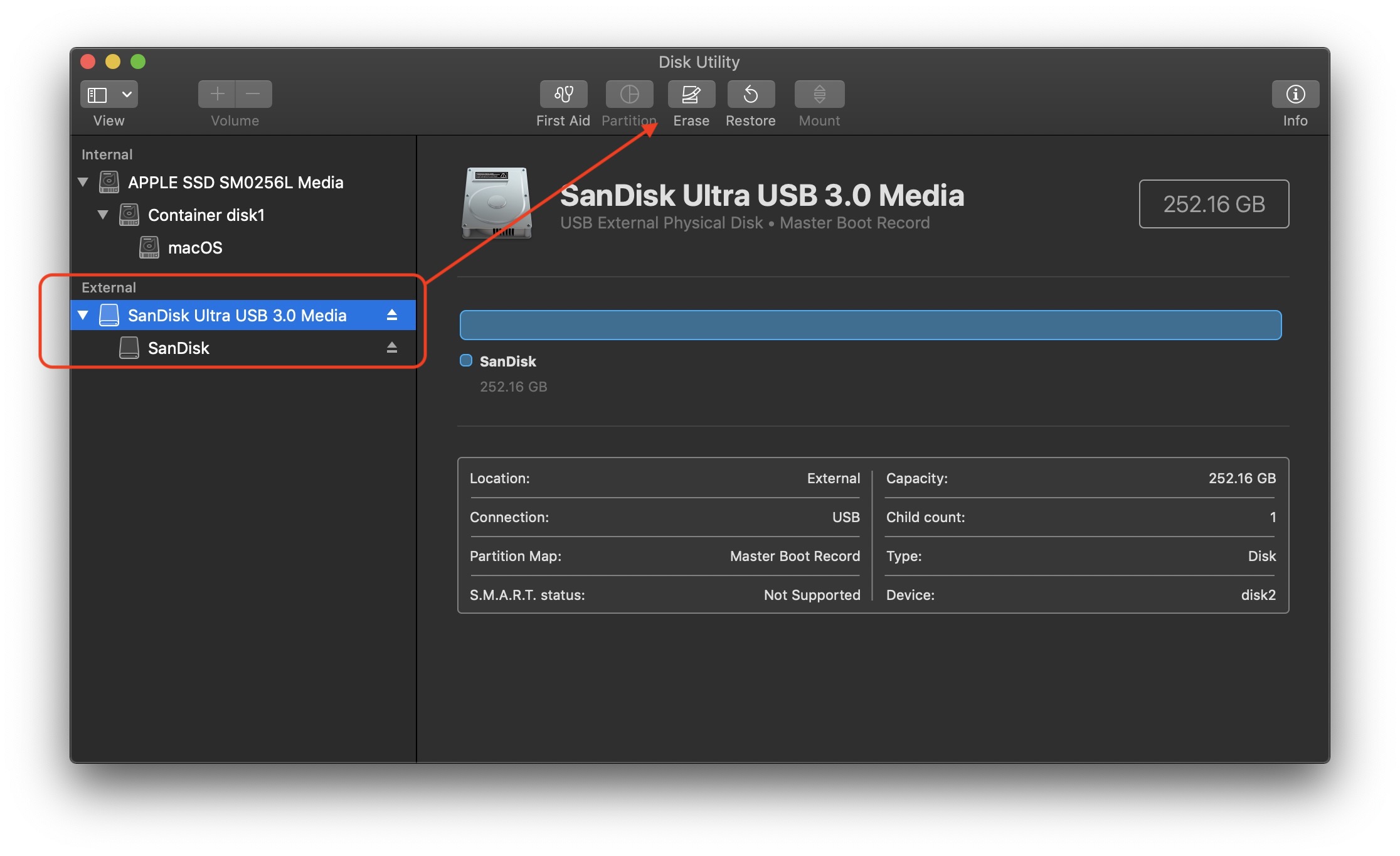
Dalam kotak dialog "Erase"Kami memilih nama untuk jilid pertama (iHowTo.Tips, dalam kes kami), maka kami memilih skema: “GUID Partition Map", Kemudian diformat: "APFS". Sangat penting untuk memilih "GUID Partition Map"Sebelum memformat. Ini adalah satu-satunya skema yang membolehkan anda APFS.
Sebelum anda menekan "ErasePastikan anda tidak mempunyai data penting pemacu kilat atau bahawa anda telah menyokong mereka.
Selepas operasi, di bawah nama cakera keras fizikal akan muncul "Container"Sekiranya di bawahnya a"Volume"Dengan nama yang kami pilih. Kedua-dua bekas dan kelantangan akan menjadi APFS. Ruang boleh digunakan untuk penyimpanan data.
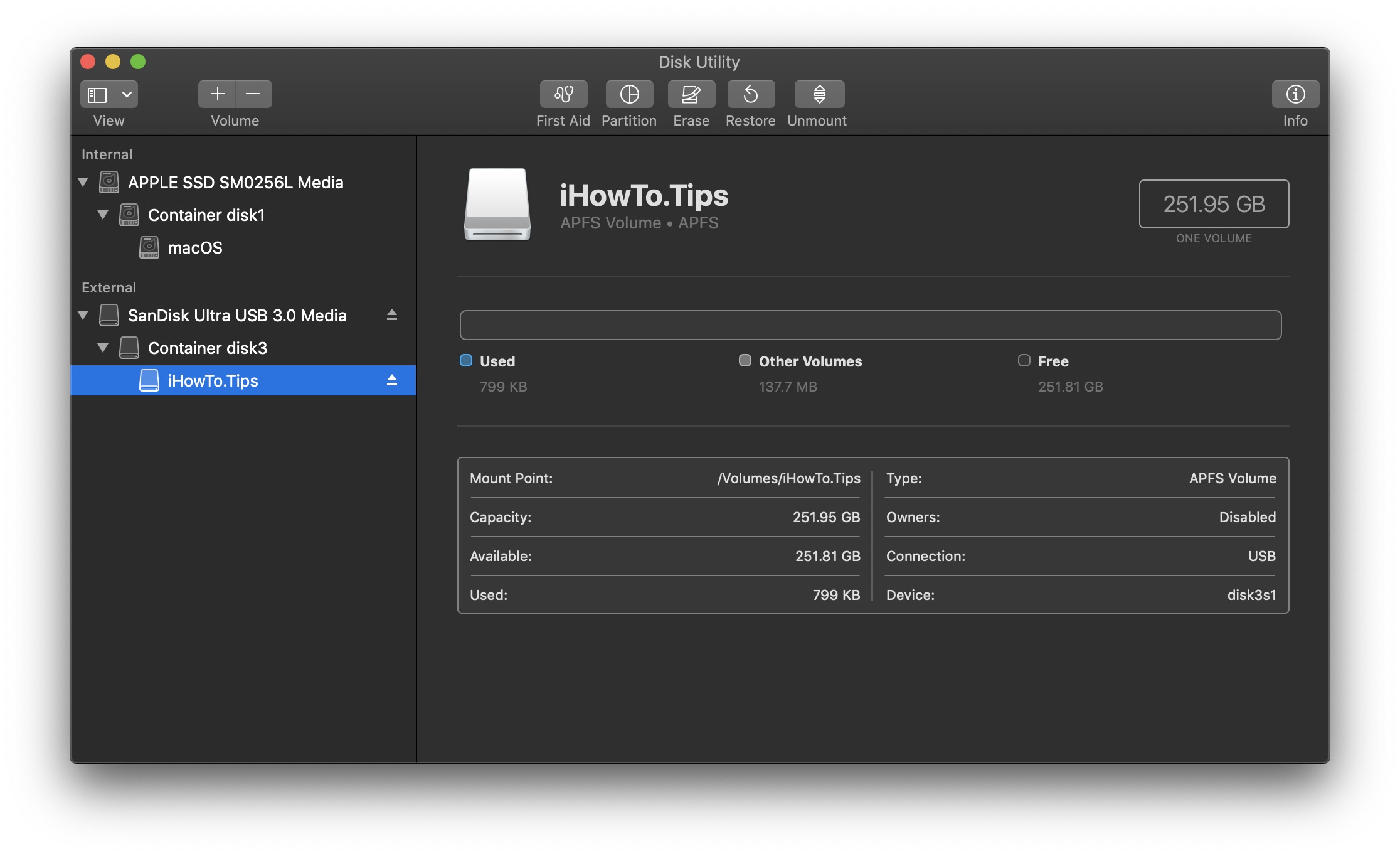
Pada masa ini kami mempunyai volum storan yang dipanggil "iHowTo.Tips" yang boleh kami akses Finder.
Bagaimanakah anda membuat kata laluan atau menyulitkan partition pada pemacu kilat? Pembahagian dan kata laluan pemacu kilat.
Seterusnya, kita akan melihat bagaimana kita boleh menambah satu lagi volum disulitkan bersama-sama dengan "ihowTo.Tips". A partition pemacu kilat yang dilindungi kata laluan. Langkah terakhir di mana anda melihat cara membahagi dan kata laluan pemacu kilat (USB stick) pada Mac.
Kita boleh menambahkan jilid baru dengan membuat bekas lain atau di dalam bekas yang sudah dibuat. Pilih bekas di sebelah kiri (Container disk3, dalam kes kami) dan kemudian klik "Partition"Di bahagian atas Utiliti Cakera.
Selepas kita klik pada "Add Volume” kami mempunyai kotak dialog di mana kami memilih nama volum baharu dan format. Pilih "APFS (Encrypted)".
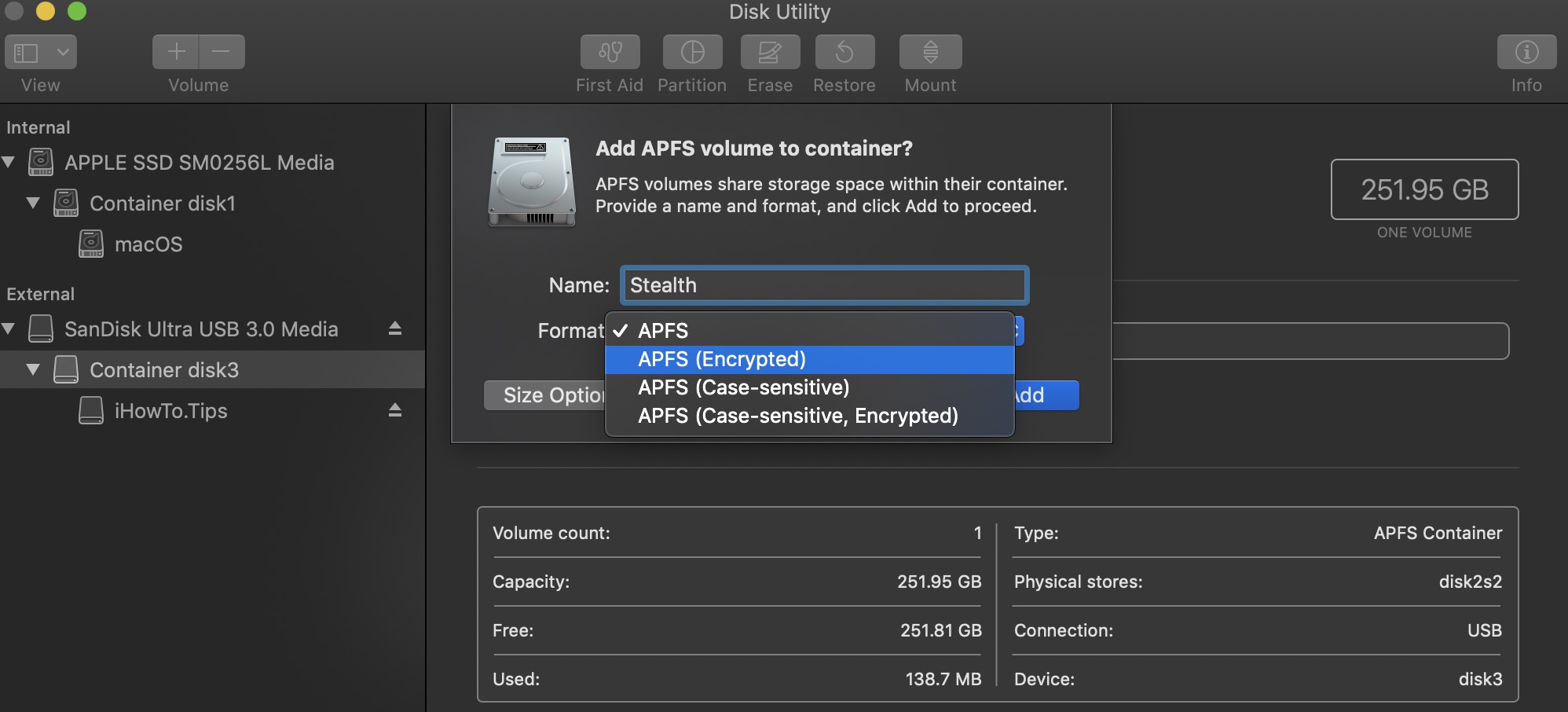
Kami menetapkan kata laluan dan petunjuk untuk mengingati kata laluan kami sekiranya kami melupakannya.
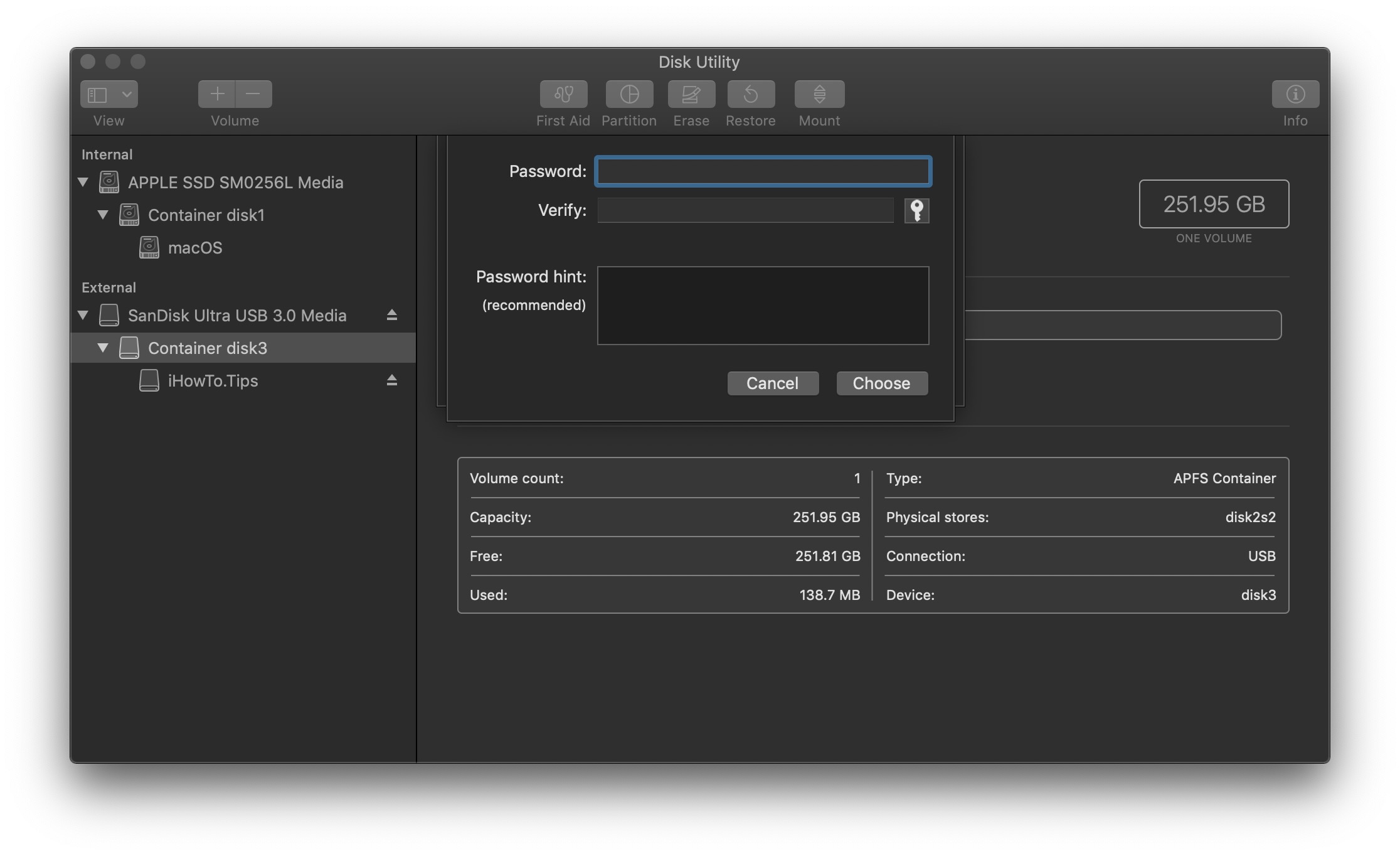
Klik "Add” dan kami sedang menunggu operasi selesai.
Pada akhirnya kita akan mempunyai dua jilid (iHowTo.Tips dan Stealth) di bawah bekas yang sama, kedua-duanya berkongsi semua ruang yang tersedia secara dinamik.
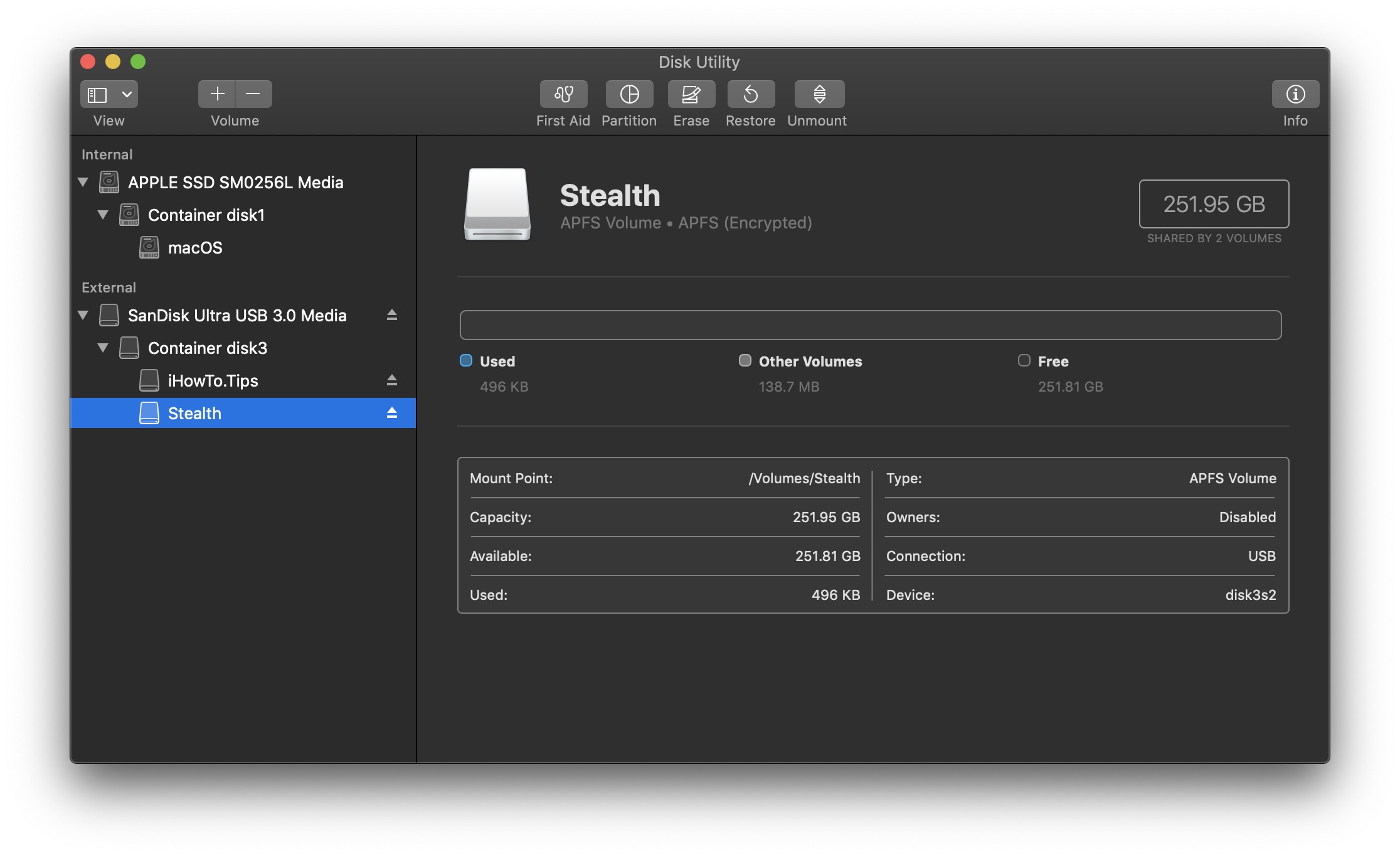
Setiap kali kami menyambung pemacu denyar ke PC atau Mac, untuk mengakses data pada volum "Stealth"Kata laluan akan diminta.
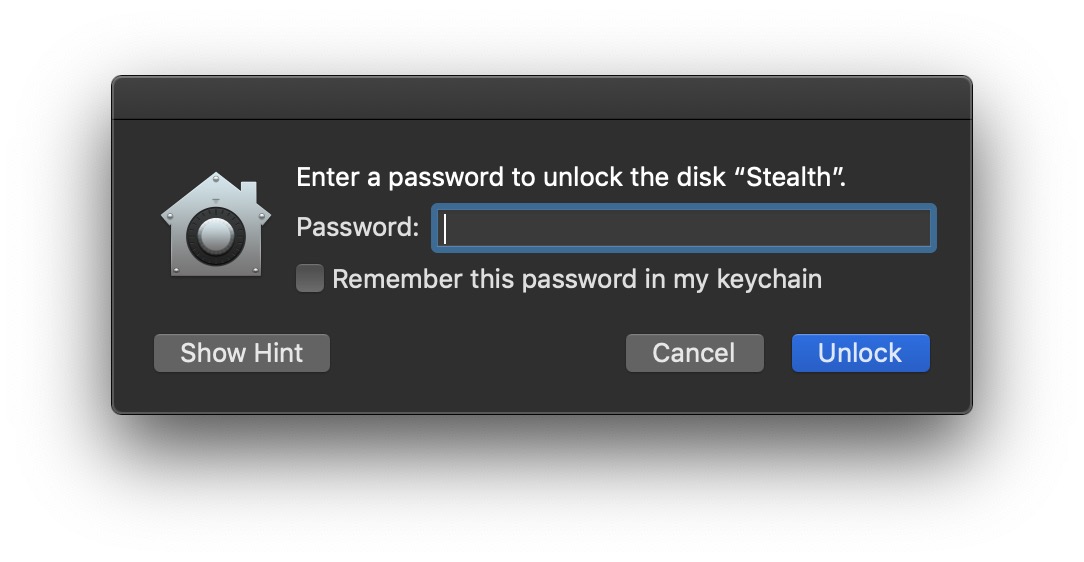
Kedua-dua partition boleh diakses dari Finder dan anda boleh menyalin, memadam dan mengedit data yang disimpan.
Ini adalah cara yang paling mudah anda boleh memisahkan pemacu denyar si anda boleh kata laluan partition atau keseluruhannya USB melekat.